wps文档自定义打印页面大小的方法
1、第一步,我们先点击打开电脑中的wps软件,然后在wps软件页面中选择一个文字文档,点击打开该文档
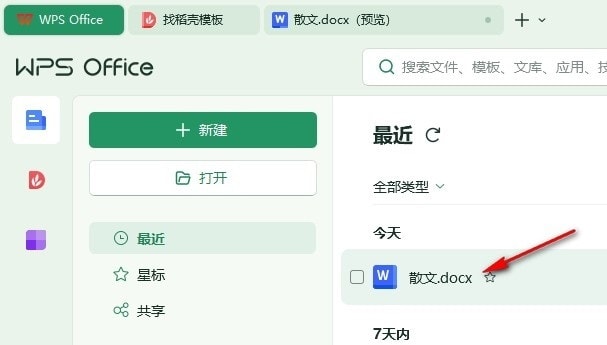
2、第二步,进入文字文档页面之后,我们在该页面中找到“打印预览”工具,点击打开该工具,进入打印设置页面
3、第三步,在打印设置页面中,我们先打开“打印机”选项,然后在下拉列表中选择“发送到wps高级打印”选项,再点击打开右侧的设置图标
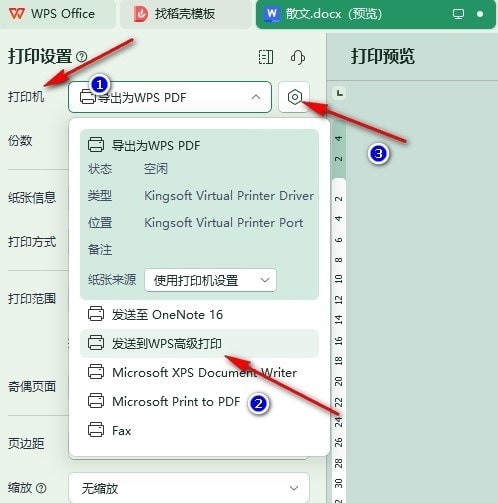
4、第四步,进入“发送到wps高级打印属性”页面之后,我们在该页面中直接在“页面大小”的框中需要自己需要的宽度和高度

5、第五步,接着我们点击“另存为”选项,然后在弹框中输入新页面大小的名称,最后点击确定选项即可

以上就是小编整理总结出的关于wps word文档自定义打印页面大小的方法,感兴趣的小伙伴快去试试吧。

